Se hai un vecchio iPhone o un modello senza una grande quantità di spazio di archiviazione, potresti essere a corto di spazio.
Potresti già conoscere alcuni dei trucchi più comuni per liberare spazio sul tuo iPhone , come l’eliminazione di app, musica e video indesiderati.
Ma c’è una diversa categoria di spazio di archiviazione sul tuo telefono. In precedenza, iOS lo chiamava “Altro”, ma è stato rinominato “Dati di sistema” nelle ultime versioni di iOS.
Se gli altri tuoi file occupano molto spazio, puoi recuperarne una parte per far funzionare il tuo iPhone in modo più fluido o per liberare spazio per installare app e aggiornamenti.
Che cos’è la memoria “Altro” di iPhone?
Per vedere come viene utilizzato lo spazio di archiviazione del tuo iPhone, inclusa la quantità di spazio occupato dall’altro spazio di archiviazione, avvia l’ app Impostazioni , quindi tocca Generali , seguito da Archiviazione iPhone .
Dopo alcuni istanti, vedrai un grafico nella parte superiore dello schermo che illustra quanto spazio è rimasto sul telefono.
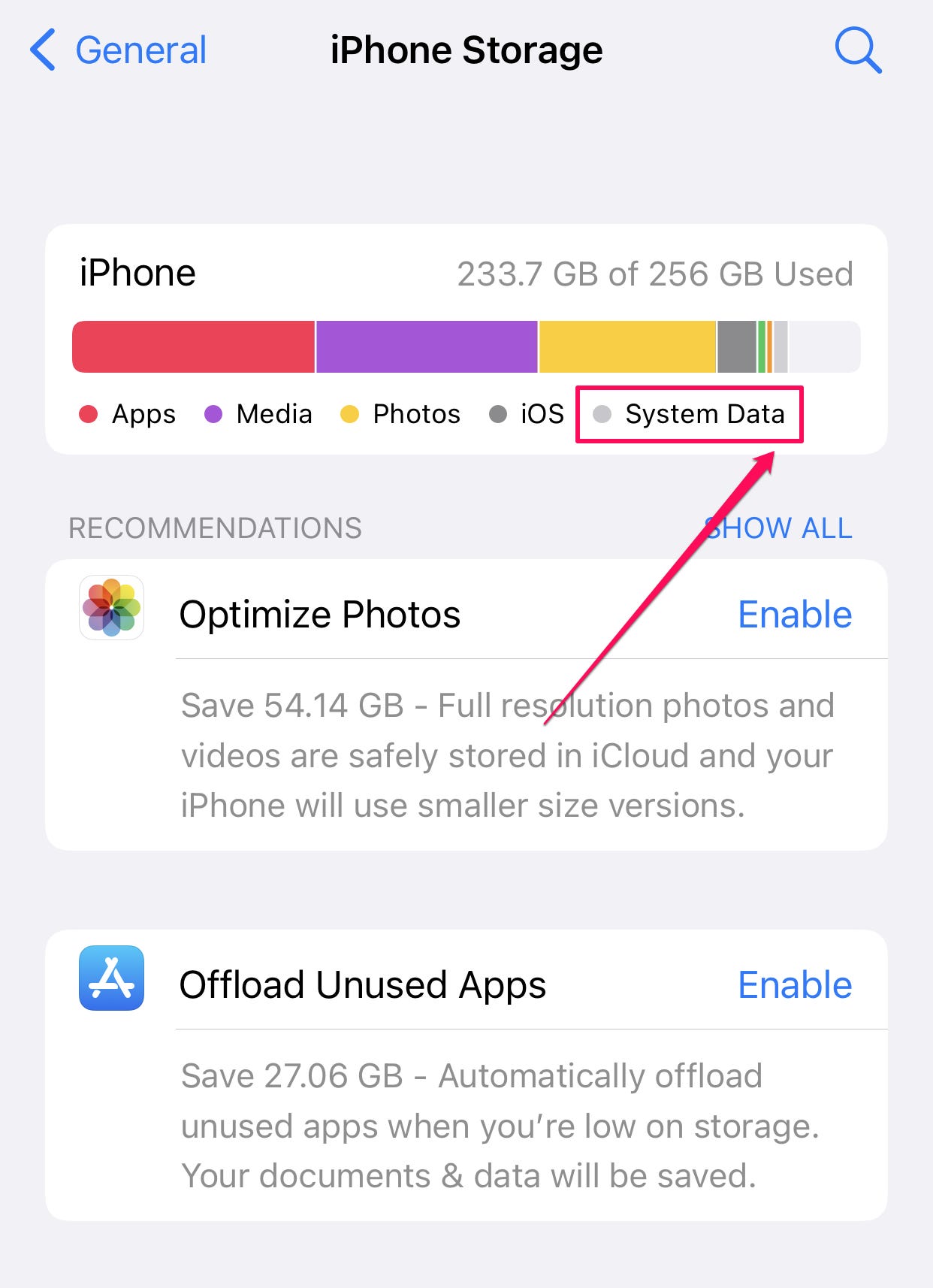
I dati di sistema, la categoria di archiviazione “altro” per tutti, contiene vari file che non sono inclusi nelle categorie principali. Qui è dove Apple memorizza una vasta gamma di file di sistema che tu, come utente finale, dovresti raramente (se non mai) dover gestire.
Alcuni degli altri file più importanti includono:
- La cache del browser Safari
- Cache di posta e allegati di posta
- File di cache associati a molte app
- Cache e altri file di sistema generati da iOS
Come cancellare la memoria “Altro” su iPhone
Poiché ci sono molti diversi tipi di file che consumano spazio sul tuo iPhone, ci sono diversi modi per liberare spazio. Puoi provare ognuno per recuperare più spazio possibile.
Clear Safari cache
Il frutto sospeso più basso nell’altro spazio di archiviazione è solitamente la cache del browser di Safari. È facile da pulire ma può aumentare di un gigabyte se non lo svuoti di tanto in tanto.
1. Avvia l’ app Impostazioni .
2. Tocca Safari .
3. Scorri verso il basso e tocca Cancella cronologia e dati del sito web . Quindi, nel popup, tocca Cancella cronologia e dati .
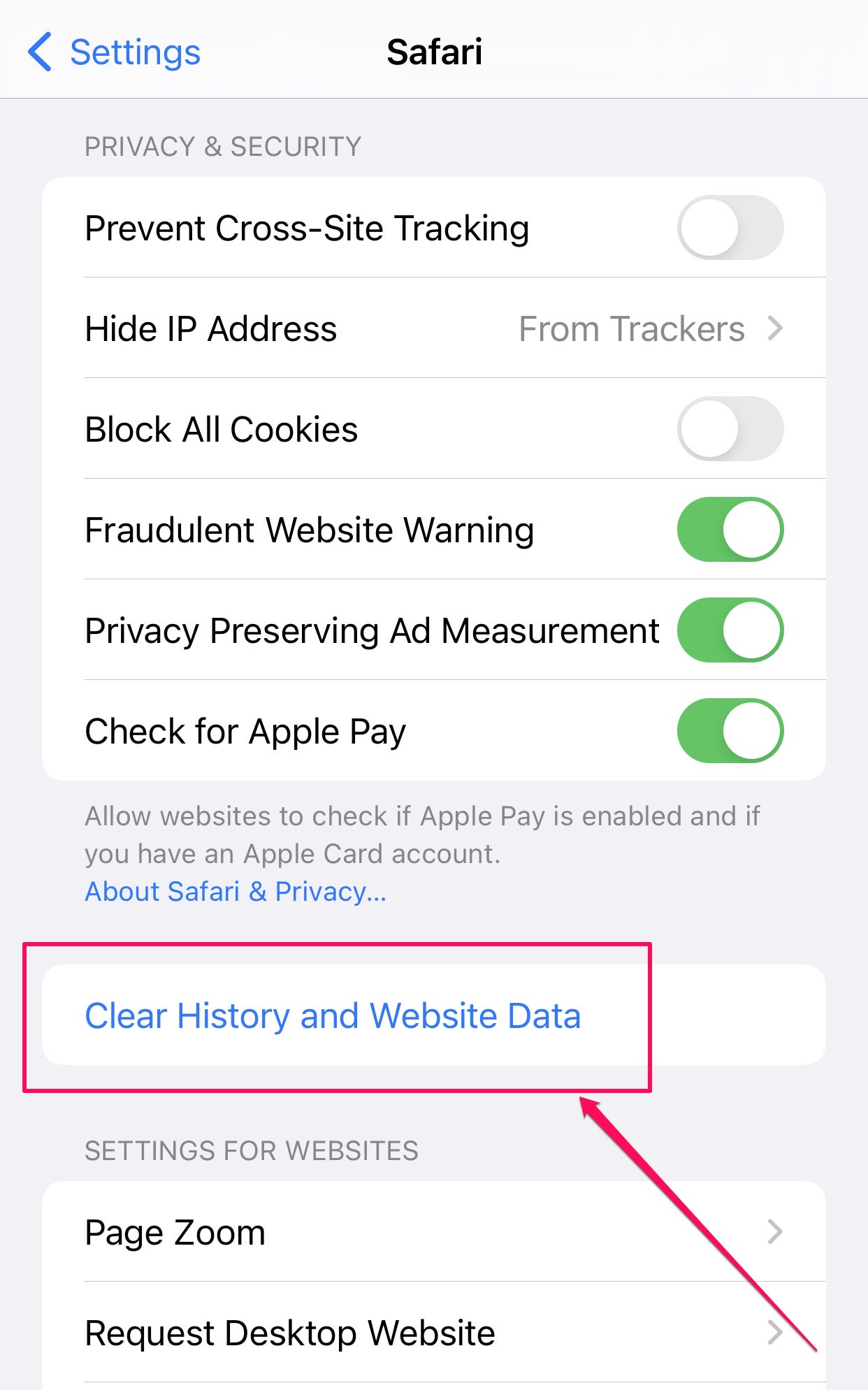
Auto eliminazione dei messagi
Per impostazione predefinita, l’app Messaggi è configurata per salvare tutti i tuoi messaggi di testo per sempre. E mentre questo è conveniente, nel tempo possono occupare molto spazio. Puoi impostare un periodo di tempo più breve per recuperare spazio.
1. Avvia l’ app Impostazioni .
2. Tocca Messaggi . Scorri verso il basso fino alla sezione Cronologia messaggi e tocca Mantieni messaggi .
3. Scegli un periodo di tempo per conservare i messaggi, ad esempio 1 anno o anche solo 30 giorni .
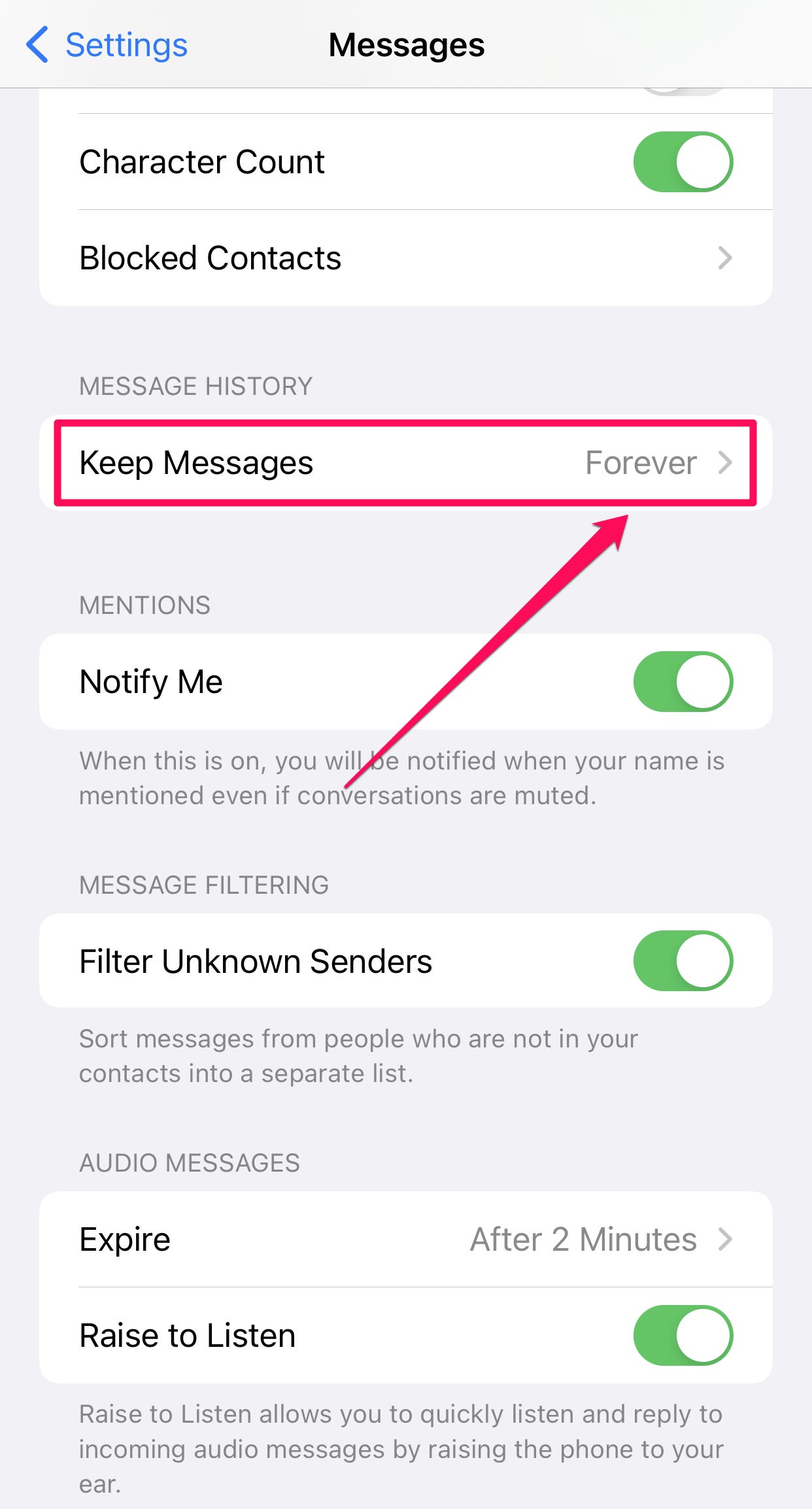
Scarica le app
Anche se puoi disinstallare app grandi e usate raramente per risparmiare spazio, c’è un modo migliore: puoi scaricare app .
Quando scarichi un’app, l’app stessa viene eliminata, liberando spazio, ma i dati dell’app vengono salvati. In questo modo, se reinstalli l’app, i dati sono ancora lì e puoi continuare come se l’app fosse sempre presente.
Le cache sono responsabili dell’utilizzo di gran parte dello spazio di archiviazione sul tuo iPhone.
Alcuni dei maggiori colpevoli sono le cache associate allo streaming e alle app di social media. Queste app memorizzano nella cache grandi quantità di foto, audio e video in modo che vengano visualizzate più velocemente e la riproduzione non venga bufferizzata nell’uso ordinario.
Non esiste un modo automatico per cancellare la cache di queste app, ma puoi farlo manualmente. Innanzitutto, inizia vedendo quali app sono i più grandi criminali. Avvia l’ app Impostazioni , quindi Generali e tocca Memoria iPhone .
Le app in cima all’elenco utilizzano più spazio. Salta app come Musica e Foto, che memorizzano i tuoi file personali. Un’app di social media come Facebook, tuttavia, potrebbe utilizzare centinaia di megabyte o più.
Puoi confrontarlo con le dimensioni effettive dell’app come riportato nell’App Store (tocca Facebook e scorri verso il basso fino alla sezione Informazioni per vedere le sue dimensioni) per vedere quanto spazio di archiviazione è cache rispetto all’app stessa.
Se trovi un’app con una cache molto grande, disinstalla l’app e reinstallala dall’App Store. La cache verrà eliminata quando viene disinstallata e inizierai da zero. Ricorda solo che dovrai ripetere questo processo di volta in volta man mano che la cache cresce.
Altri modi per liberare spazio sul tuo iPhone
Un altro modo per recuperare spazio è ripulire la posta. Se tendi a salvare molte e-mail, ciò può occupare una quantità significativa del tuo altro spazio di archiviazione. Per fare ciò, dovresti eliminare i messaggi di posta elettronica con allegati di grandi dimensioni.
L’app Mail ha anche una propria cache, che tende a diventare grande con il tempo. Non esiste un modo semplice per svuotare la cache, ma se rimuovi e aggiungi nuovamente i tuoi account di posta elettronica, la cache verrà svuotata durante il processo.
Se registri molti memo vocali, potresti scoprire che stanno consumando molto spazio disponibile. Per eliminarli, avvia l’app Memo vocali e scorri verso sinistra gli eventuali memo indesiderati, quindi tocca l’icona del cestino.
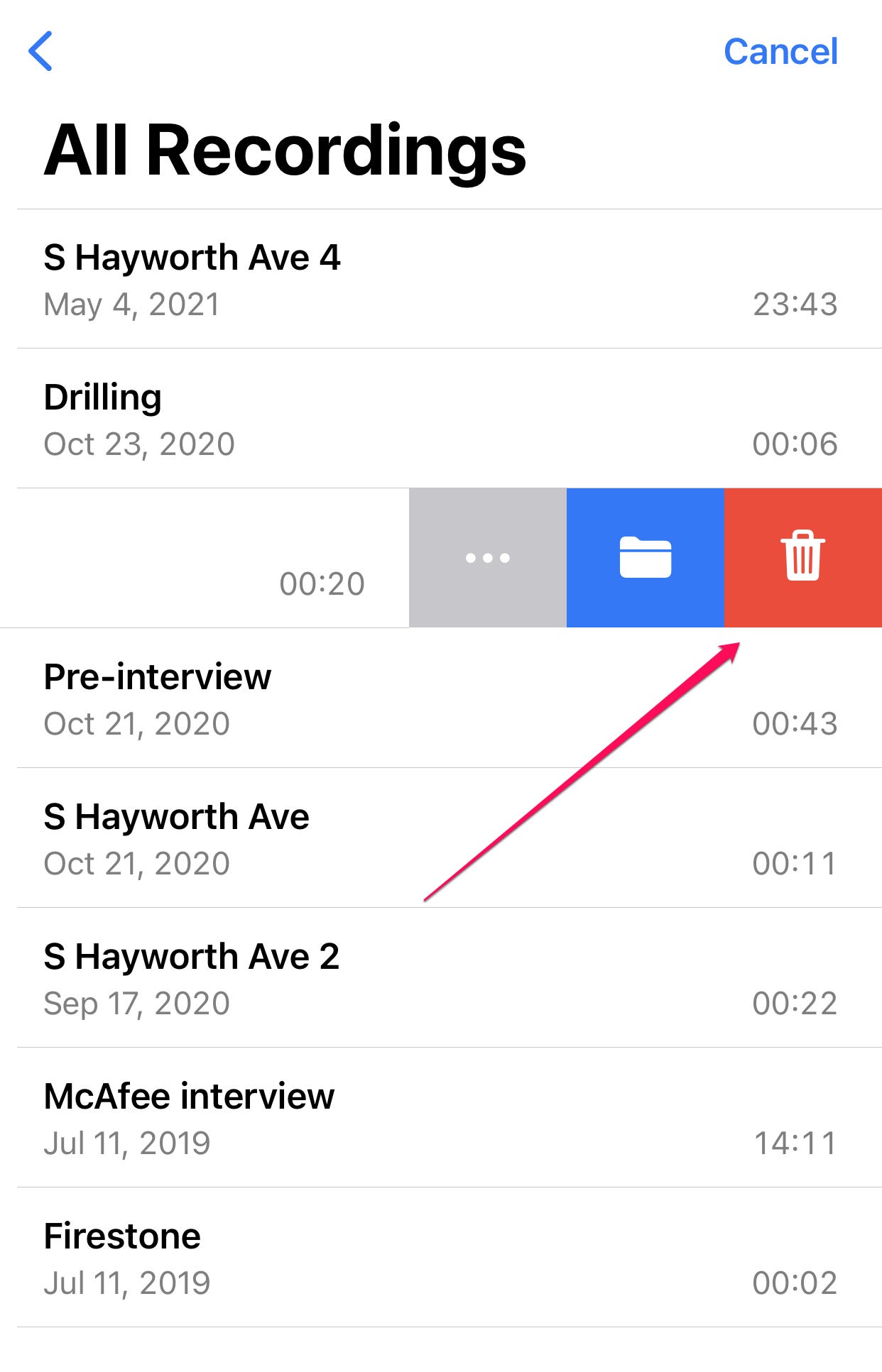
Puoi anche recuperare altro spazio di archiviazione eliminando le app che non usi più, poiché ciò cancellerà qualsiasi cache che le app stavano utilizzando contemporaneamente.

